Just In
- 1 hr ago

- 1 hr ago

- 2 hrs ago

- 4 hrs ago

Don't Miss
- News
 Neha Hiremath: ಸಿದ್ದರಾಮಯ್ಯ ಹೇಳಿಕೆಗೆ ಕಾಂಗ್ರೆಸ್ ಕಾರ್ಪೊರೇಟರ್ ನೇಹಾ ತಂದೆ ಆಕ್ರೋಶ
Neha Hiremath: ಸಿದ್ದರಾಮಯ್ಯ ಹೇಳಿಕೆಗೆ ಕಾಂಗ್ರೆಸ್ ಕಾರ್ಪೊರೇಟರ್ ನೇಹಾ ತಂದೆ ಆಕ್ರೋಶ - Sports
 IPL 2024: ಐಪಿಎಲ್ನಲ್ಲಿ ಉಮೇಶ್ ಯಾದವ್ ಅವರ ವಿಶೇಷ ದಾಖಲೆ ಸರಿಗಟ್ಟಿದ ಜಸ್ಪ್ರೀತ್ ಬುಮ್ರಾ
IPL 2024: ಐಪಿಎಲ್ನಲ್ಲಿ ಉಮೇಶ್ ಯಾದವ್ ಅವರ ವಿಶೇಷ ದಾಖಲೆ ಸರಿಗಟ್ಟಿದ ಜಸ್ಪ್ರೀತ್ ಬುಮ್ರಾ - Automobiles
 ರಾಜ್ಯದ ಕೈಜಾರಿ ತಮಿಳುನಾಡು ಸೇರಿದ 9000 ಕೋಟಿಯ ಪ್ರಾಜೆಕ್ಟ್: JLR ಇವಿ ಹಬ್ಗೆ ಸಿದ್ದವಾದ ನೆರೆ-ರಾಜ್ಯ!
ರಾಜ್ಯದ ಕೈಜಾರಿ ತಮಿಳುನಾಡು ಸೇರಿದ 9000 ಕೋಟಿಯ ಪ್ರಾಜೆಕ್ಟ್: JLR ಇವಿ ಹಬ್ಗೆ ಸಿದ್ದವಾದ ನೆರೆ-ರಾಜ್ಯ! - Movies
 'ಅವತಾರ ಪುರುಷ 2'ದಿಂದ ನಿರ್ಮಾಪಕ ಜೇಬು ತುಂಬಿತೇ? ಪುಷ್ಕರ್ಗೆ ಹಕ್ಕುಗಳಿಂದ ಬಂದ ಹಣವೆಷ್ಟು?
'ಅವತಾರ ಪುರುಷ 2'ದಿಂದ ನಿರ್ಮಾಪಕ ಜೇಬು ತುಂಬಿತೇ? ಪುಷ್ಕರ್ಗೆ ಹಕ್ಕುಗಳಿಂದ ಬಂದ ಹಣವೆಷ್ಟು? - Finance
 ಇಳಿಕೆ ಕಂಡ ನೆಸ್ಲೆ ಇಂಡಿಯಾ ಷೇರು: ಸೆರೆಲಾಕ್ನಲ್ಲಿ ಸಕ್ಕರೆ ಬಗ್ಗೆ ಸಂಸ್ಥೆಯ ಸ್ಪಷ್ಟನೆ ಏನು?
ಇಳಿಕೆ ಕಂಡ ನೆಸ್ಲೆ ಇಂಡಿಯಾ ಷೇರು: ಸೆರೆಲಾಕ್ನಲ್ಲಿ ಸಕ್ಕರೆ ಬಗ್ಗೆ ಸಂಸ್ಥೆಯ ಸ್ಪಷ್ಟನೆ ಏನು? - Lifestyle
 ಸ್ವತಂತ್ರ ಭಾರತದ ಮೊದಲ ಮತದಾರನಿಲ್ಲದ ಮೊದಲ ಚುನಾವಣೆ ಇದು..! ಯಾರು ಈ ಮತದಾರ ಗೊತ್ತಾ?
ಸ್ವತಂತ್ರ ಭಾರತದ ಮೊದಲ ಮತದಾರನಿಲ್ಲದ ಮೊದಲ ಚುನಾವಣೆ ಇದು..! ಯಾರು ಈ ಮತದಾರ ಗೊತ್ತಾ? - Education
 ವರ್ಧಿತ ಉತ್ಪಾದಕತೆಗಾಗಿ ಪ್ರತಿಯೊಬ್ಬರೂ ಕಲಿಯಬೇಕಾದ 10 ಅಗತ್ಯ ಕೌಶಲ್ಯಗಳು
ವರ್ಧಿತ ಉತ್ಪಾದಕತೆಗಾಗಿ ಪ್ರತಿಯೊಬ್ಬರೂ ಕಲಿಯಬೇಕಾದ 10 ಅಗತ್ಯ ಕೌಶಲ್ಯಗಳು - Travel
 Bengaluru to Ayodhya: ಬೆಂಗಳೂರಿನಿಂದ ಅಯೋಧ್ಯೆ ತಲುಪುವುದು ಹೇಗೆ? ನೀವಲ್ಲಿ ನೋಡಲೇಬೇಕಿರುವ ಸ್ಥಳಗಳು ಯಾವವು? ಮಾಹಿತಿ
Bengaluru to Ayodhya: ಬೆಂಗಳೂರಿನಿಂದ ಅಯೋಧ್ಯೆ ತಲುಪುವುದು ಹೇಗೆ? ನೀವಲ್ಲಿ ನೋಡಲೇಬೇಕಿರುವ ಸ್ಥಳಗಳು ಯಾವವು? ಮಾಹಿತಿ
ಗೂಗಲ್ ಡ್ರೈವ್ನಲ್ಲಿ ಡಿಲೀಟ್ ಆದ ಫೈಲ್ಗಳನ್ನು ಮರಳಿಪಡೆಯಲು ಹೀಗೆ ಮಾಡಿ!
ಸರ್ಚ್ ಇಂಜಿನ್ ದೈತ್ಯ ಗೂಗಲ್ ತನ್ನ ಬಳಕೆದಾರರಿಗಾಗಿ ಅನೇಕ ಸೇವೆಗಳನ್ನು ಪರಿಚಯಿಸಿದೆ. ಇದರಲ್ಲಿ ಗೂಗಲ್ ಡ್ರೈವ್ ಅಪ್ಲಿಕೇಶನ್ ಸಾಕಷ್ಟು ಜನಪ್ರಿಯತೆಯನ್ನು ಪಡೆದುಕೊಂಡಿದೆ. ಗೂಗಲ್ ಡ್ರೈವ್ ಅಪ್ಲಿಕೇಶನ್ ಫ್ರೀ ಕ್ಲೌಡ್ ಸ್ಟೊರೇಜ್ ಅನ್ನು ನೀಡುತ್ತದೆ. ಇದರಿಂದ ಬಳಕೆದಾರರು ಆನ್ಲೈನ್ ಫೈಲ್ಗಳನ್ನು ಗೂಗಲ್ ಡ್ರೈವ್ನಲ್ಲಿ ಸ್ಟೋರ್ ಮಾಡಬಹುದು. ಅಲ್ಲದೆ ಗೂಗಲ್ ಡ್ರೈವ್ ಮೂಲಕ ನಿಮ್ಮ ಫೈಲ್ ಡಾಕ್ಯುಮೆಂಟ್ಗಳನ್ನು ಪ್ರವೇಶಿಸುವವುದಕ್ಕೆ ಕೂಡ ಸಾಧ್ಯವಾಗಲಿದೆ.

ಹೌದು, ಗೂಗಲ್ನ ಜನಪ್ರಿಯ ಸೇವೆಗಳಲ್ಲಿ ಕ್ಲೌಡ್ ಸ್ಟೋರೇಜ್ ಸೇವೆ ನೀಡುವ ಗೂಗಲ್ ಡ್ರೈವ್ ಕೂಡ ಒಂದಾಗಿದೆ. ಗೂಗಲ್ ಡ್ರೈವ್ ಅಪ್ಲಿಕೇಶನ್ನಲ್ಲಿ ನಿಮ್ಮ ಅಗತ್ಯದ ಫೈಲ್ಗಳನ್ನು, ಡಾಕ್ಯುಮೆಂಟ್ಗಳು ಹಾಗೂ ಫೋಟೋಸ್ಗಳನ್ನು ಸ್ಟೋರ್ ಮಾಡಬಹುದು. ಅಲ್ಲದೆ ನೀವು ಯಾವುದೇ ಡಿವೈಸ್ನಲ್ಲಿ ಗೂಗಲ್ ಡ್ರೈವ್ ಪ್ರವೇಶಿಸಿದರೂ ನಿಮ್ಮ ಫೈಲ್ಗಳನ್ನು ಪ್ರವೇಶಿಸುವುದಕ್ಕೆ ಸಾಧ್ಯವಾಗಲಿದೆ. ಇದರಿಂದ ಹೆಚ್ಚಿನ ಜನರು ಗೂಗಲ್ ಡ್ರೈವ್ನಲ್ಲಿ ತಮ್ಮ ಡಾಕ್ಯುಮೆಂಟ್ಗಳನ್ನು ಸ್ಟೋರ್ ಮಾಡಲು ಬಯಸುತ್ತಾರೆ.
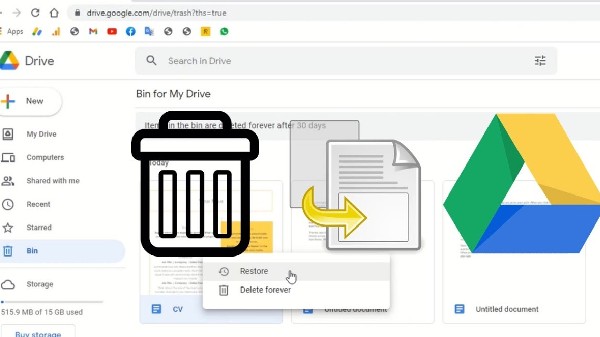
ಇನ್ನು ಗೂಗಲ್ ಡ್ರೈವ್ ಅಪ್ಲಿಕೇಶನ್ ಕೇವಲ ಫೈಲ್ ಸ್ಟೋರೇಜ್ ಮಾತ್ರವಲ್ಲದೆ ಅನೇಕ ಫೀಚರ್ಸ್ಗಳನ್ನು ನೀಡುತ್ತದೆ. ಅದರಂತೆ ಗೂಗಲ್ ಡ್ರೈವ್ ಅನ್ನು ಮೊಬೈಲ್, ಟ್ಯಾಬ್, ಕಂಪ್ಯೂಟರ್ ಸೇರಿದಂತೆ ಬಳಕೆದಾರರು ಬಳಸುವ ಡಿವೈಸ್ಗಳನ್ನು ಸಿಂಕ್ ಮಾಡುತ್ತದೆ. ಅಲ್ಲದೆ ಬಳಕೆದಾರರು ಯಾವುದೇ ಡಿವೈಸ್ನಿಂದ ಫೈಲ್ಗಳನ್ನು ಒಟ್ಟಿಗೆ ಎಡಿಟ್ ಮಾಡಬಹುದು., ಅಲ್ಲದೆ ಯಾರಿಗೆ ಬೇಕಾದರೂ ಫೈಲ್ಗಳನ್ನು ಶೇರ್ ಮಾಡುವುದಕ್ಕೆ ಅವಕಾಶವಿದೆ. ಇನ್ನು ನೀವು ಗೂಗಲ್ ಡ್ರೈವ್ನಲ್ಲಿ ಯಾವುದೇ ಫೈಲ್ ಡಿಲೀಟ್ ಮಾಡಿದ್ದರು ಅದನ್ನು 30 ದಿನಗಳ ಒಳಗೆ ರಿಸ್ಟೋರ್ ಮಾಡುವುದಕ್ಕೆ ಅವಕಾಶವಿದೆ. ಹಾಗಾದ್ರೆ ಗೂಗಲ್ ಡ್ರೈವ್ನಲ್ಲಿ ಡಿಲೀಟ್ ಆದ ಫೈಲ್ಗಳನ್ನು 30 ದಿನಗಳ ಒಳಗೆ ರಿಸ್ಟೋರ್ ಮಾಡುವುದು ಹೇಗೆ ಅನ್ನೊದನ್ನ ಈ ಲೇಖನದಲ್ಲಿ ತಿಳಿಸಿಕೊಡ್ತೀವಿ ಓದಿರಿ.
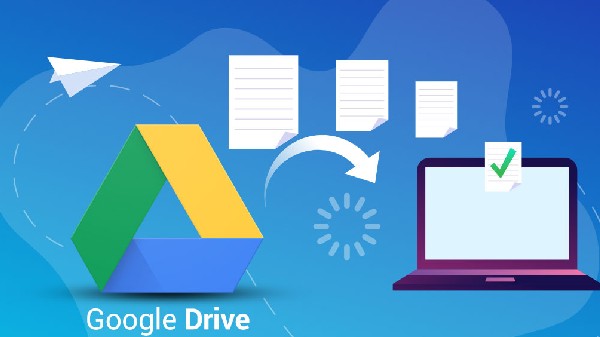
ಗೂಗಲ್ ಡ್ರೈವ್ನಲ್ಲಿ ಡಿಲೀಟ್ ಆದ ಫೈಲ್ಗಳನ್ನು ಲ್ಯಾಪ್ಟಾಪ್ ಮೂಲಕ ರಿಸ್ಟೋರ್ ಮಾಡುವುದು ಹೇಗೆ?
ಹಂತ:1 ಮೊದಲಿಗೆ ನಿಮ್ಮ ಲ್ಯಾಪ್ಟಾಪ್ನಲ್ಲಿ ಗೂಗಲ್ ಡ್ರೈವ್ ಅಪ್ಲಿಕೇಶನ್ ತೆರೆಯಿರಿ
ಹಂತ:2 ಇದರಲ್ಲಿ ನೀವು ಟ್ರಾಶ್ ಆಯ್ಕೆಯನ್ನು ತೆರೆಯಿರಿ
ಹಂತ:3 ನೀವು ರಿಸ್ಟೋರ್ ಮಾಡಲು ಬಯಸುವ ಫೈಲ್ ಮೇಲೆ ರೈಟ್ ಕ್ಲಿಕ್ ಮಾಡಿ
ಹಂತ:4 ಇದೀಗ ರಿಸ್ಟೋರ್ ಕ್ಲಿಕ್ ಮಾಡಿ.
ಹಂತ: ನಂತರ ನೀವು ರಿಸ್ಟೋರ್ ಮಾಡಿದ ಫೈಲ್ಗಳನ್ನು ಅವುಗಳ ಮೂಲ ಸ್ಥಳದಲ್ಲಿ ಕಾಣಬಹುದು. ಮೂಲ ಸ್ಥಳವು ಇನ್ನು ಮುಂದೆ ಅಸ್ತಿತ್ವದಲ್ಲಿಲ್ಲದಿದ್ದರೆ, ಮೈ ಡ್ರೈವ್ನಲ್ಲಿ ಪರಿಶೀಲಿಸಬಹುದು.
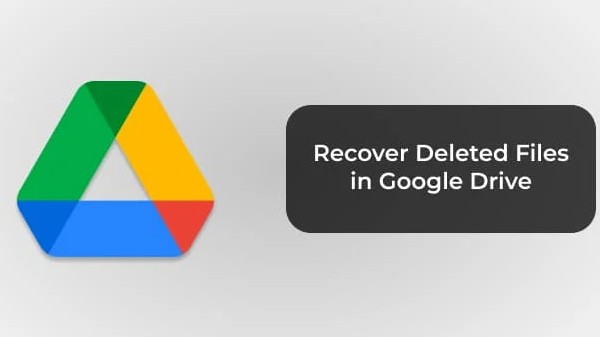
ಆಂಡ್ರಾಯ್ಡ್ ಡಿವೈಸ್ನಲ್ಲಿ ರಿಸ್ಟೋರ್ ಮಾಡುವುದು ಹೇಗೆ?
ಹಂತ:1 ಮೊದಲಿಗೆ ನಿಮ್ಮ ಆಂಡ್ರಾಯ್ಡ್ ಫೋನ್ನಲ್ಲಿ ಗೂಗಲ್ ಡ್ರೈವ್ ಅಪ್ಲಿಕೇಶನ್ ತೆರೆಯಿರಿ.
ಹಂತ:2 ಮೇಲಿನ ಎಡ ಮೂಲೆಯಲ್ಲಿರುವ ಮೂರು ಬಾರ್ಗಳ ಮೇಲೆ ಟ್ಯಾಪ್ ಮಾಡಿ
ಹಂತ:3 ನಂತರ ಟ್ರ್ಯಾಶ್ ಆಯ್ಕೆಮಾಡಿ
ಹಂತ:4 ಇದೀಗ ನೀವು ರಿಸ್ಟೋರ್ ಮಾಡಲು ಬಯಸುವ ಫೈಲ್ನ ಪಕ್ಕದಲ್ಲಿರುವ ಮೂರು ಲಂಬ ಚುಕ್ಕೆಗಳ ಮೇಲೆ ಟ್ಯಾಪ್ ಮಾಡಿ
ಹಂತ:5 ರಿಸ್ಟೋರ್ ಮೇಲೆ ಟ್ಯಾಪ್ ಮಾಡಿ
ಇದೀಗ ನಿಮ್ಮ ಫೈಲ್ಗಳನ್ನು ನಿಮ್ಮ ಗೂಗಲ್ ಡ್ರೈವ್ನಲ್ಲಿ ಲಭ್ಯವಾಗಲಿವೆ.

iOS ನಲ್ಲಿ ಗೂಗಲ್ ಡ್ರೈವ್ ಫೈಲ್ಗಳನ್ನು ರಿಸ್ಟೋರ್ ಮಾಡುವುದು ಹೇಗೆ?
ಹಂತ:1 ಮೊದಲಿಗೆ ನೀವು ನಿಮ್ಮ iOS ಡಿವೈಸ್ನಲ್ಲಿ ಗೂಗಲ್ ಡ್ರೈವ್ ಅಪ್ಲಿಕೇಶನ್ ತೆರೆಯಿರಿ.
ಹಂತ:2 ನಂತರ ಮೇಲಿನ ಎಡ ಮೂಲೆಯಲ್ಲಿರುವ ಮೂರು ಬಾರ್ಗಳ ಮೇಲೆ ಟ್ಯಾಪ್ ಮಾಡಿ
ಹಂತ:3 ಇದೀಗ ನೀವು ಬಿನ್/ಟ್ರ್ಯಾಶ್ ಆಯ್ಕೆಮಾಡಿ
ಹಂತ:4 ಇದಾದ ನಂತರ ನೀವು ರಿಸ್ಟೋರ್ ಮಾಡಲು ಬಯಸುವ ಫೈಲ್ನ ಪಕ್ಕದಲ್ಲಿರುವ ಮೂರು ಲಂಬ ಚುಕ್ಕೆಗಳ ಮೇಲೆ ಟ್ಯಾಪ್ ಮಾಡಿ.
ಹಂತ:5 ಇದರಲ್ಲಿ ರಿಸ್ಟೋರ್ ಮೇಲೆ ಟ್ಯಾಪ್ ಮಾಡಿ.
ಈ ಮೂಲಕ ಐಒಎಸ್ ಡಿವೈಸ್ನಲ್ಲಿ ಗೂಗಲ್ ಡ್ರೈವ್ ನಲ್ಲಿ ಡಿಲೀಟ್ ಆದ ಫೈಲ್ಗಳನ್ನು ರಿಸ್ಟೋರ್ ಮಾಡಬಹುದು.
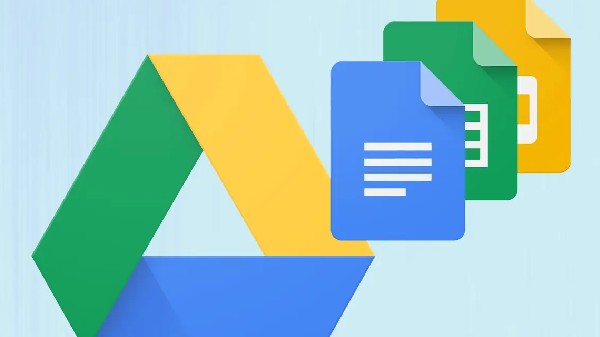
ಇನ್ನು ಇತ್ತೀಚಿಗೆ ಗೂಗಲ್ ಡ್ರೈವ್ ಅನ್ನು ಸರ್ಕಾರಿ ನೌಕರರು ಬಳಸದಂತೆ ಸರ್ಕಾರ ಎಚ್ಚರಿಕೆಯ ಸುತ್ತೋಲೆಯನ್ನು ಹೊರಡಿಸಿತ್ತು. ಸರ್ಕಾರಿ ನೌಕರರು ಯಾವುದೇ ಆಂತರಿಕ, ಸರ್ಕಾರಿ ಡೇಟಾ ಅಥವಾ ಫೈಲ್ಗಳನ್ನು ಗೂಗಲ್ ಡ್ರೈವ್ನಲ್ಲಿ ಸ್ಟೋರ್ ಮಾಡದಂತೆ ಭಾರತ ಸರ್ಕಾರ ಅಧಿಕೃತ ಆದೇಶವನ್ನು ನೀಡಿದೆ. ಯಾವುದೇ ಅನಾಮದೇಯ ಸೇವೆಗಳನ್ನು ಬಳಸದಂತೆ ಈ ಆದೇಶದಲ್ಲಿ ಸ್ಪಷ್ಟವಾಗಿ ತಿಳಿಸಲಾಗಿತ್ತು. ಮಾಹಿತಿ ಸೋರಿಕೆ ಮತ್ತು ಸೈಬರ್ ಅಟ್ಯಾಕ್ ಅನ್ನು ತಡೆಯುವ ನಿಟ್ಟಿನಲ್ಲಿ ಸರ್ಕಾರ ಹೊಸ ಆದೇಶ ನೀಡಿದೆ. ಈ ಆದೇಶದಂತೆ ಸರ್ಕಾರಿ ನೌಕರರು ಯಾವುದೇ ಥರ್ಡ್ ಪಾರ್ಟಿ ಅಪ್ಲಿಕೇಶನ್ಗಳನ್ನು ಬಳಸಬಾರದು ಎಂದು ಹೇಳಲಾಗಿದೆ.
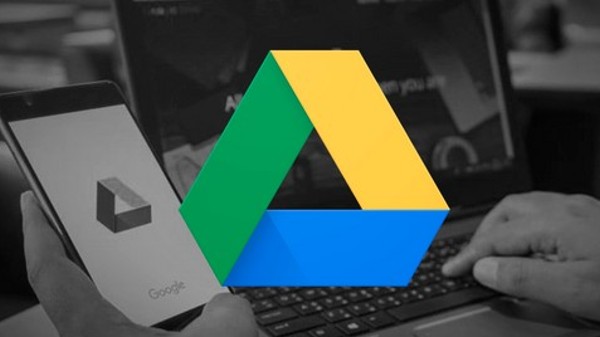
ಸರ್ಕಾರದ ಇಲಾಖೆಗಳ ಮಾಹಿತಿ ಇತ್ತೀಚಿನ ದಿನಗಳಲ್ಲಿ ಸೈಬರ್ ಹ್ಯಾಕರ್ಗಳ ಪಾಲಾಗುತ್ತಿದೆ. ಇದನ್ನು ತಡೆಗಟ್ಟುವ ನಿಟ್ಟಿನಲ್ಲಿ ಸರ್ಕಾರ ಈಗಾಗಲೇ ಹಲವಾರು ಕ್ರಮಗಳನ್ನು ತೆಗೆದುಕೊಂಡಿದೆ. ಇದೀಗ ಸರ್ಕಾರಿ ನೌಕರರು ಥರ್ಡ್ ಪಾರ್ಟಿ ವರ್ಚುವಲ್ ಖಾಸಗಿ ನೆಟ್ವರ್ಕ್ಗಳನ್ನು ಬಳಸಬಾರದು ಎನ್ನಲಾಗಿದೆ. "ಸರ್ಕಾರಿ ಉದ್ಯೋಗಿಗಳಿಗೆ ಸೈಬರ್ ಭದ್ರತಾ ಮಾರ್ಗಸೂಚಿಗಳು" ಎಂಬ ಶೀರ್ಷಿಕೆಯ ಆದೇಶದಲ್ಲಿ, ಭಾರತದಾದ್ಯಂತ ಎಲ್ಲಾ ಸರ್ಕಾರಿ ನೌಕರರು ಸರ್ಕಾರೇತರ ಕ್ಲೌಡ್ ಸೇವೆಗಳನ್ನು ಬಳಸುವುದನ್ನು ನಿಲ್ಲಿಸಬೇಕು ಎಂದು ಹೇಳಲಾಗಿದೆ. ಈ ಸೇವೆಗಳಲ್ಲಿ ಜನಪ್ರಿಯ ಡ್ರಾಪ್ಬಾಕ್ಸ್ ಮತ್ತು ಗೂಗಲ್ಡ್ರೈವ್ಗಳು ಕೂಡ ಸೇರಿವೆ.
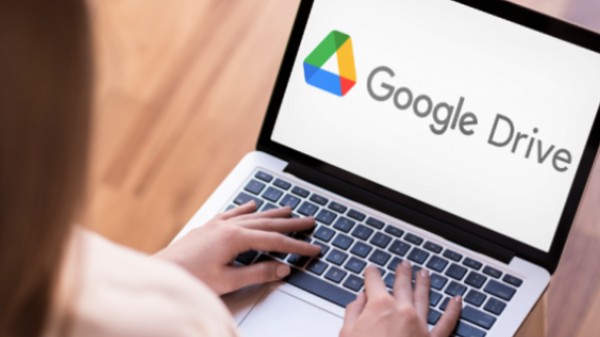
ಇದಲ್ಲದೆ VPN ಮತ್ತು ನಾರ್ಡ್ ವಿಪಿಎನ್, ಎಕ್ಸ್ಪ್ರೆಸ್ ವಿಪಿಎನ್ ಮತ್ತು Tor ನಂತಹ ಕಂಪನಿಗಳು ಒದಗಿಸುವ ಸೇವೆಗಳನ್ನು ಬಳಸಬಾರದು ಎಂದು ಹೇಳಲಾಗಿದೆ. ಇದರ ಜೊತೆಗೆ, ಭಾರತದ ಎಲೆಕ್ಟ್ರಾನಿಕ್ಸ್ ಮತ್ತು ಮಾಹಿತಿ ತಂತ್ರಜ್ಞಾನ ಸಚಿವಾಲಯದ ಅಡಿಯಲ್ಲಿ ಬರುವ ರಾಷ್ಟ್ರ ಮಾಹಿತಿ ಕೇಂದ್ರ (NIC), ಸರ್ಕಾರಿ ಉದ್ಯೋಗಿಗಳಿಗೆ ತಮ್ಮ ಮೊಬೈಲ್ ಫೋನ್ಗಳನ್ನು (ET ಮೂಲಕ) ‘ರೂಟ್' ಅಥವಾ ‘ಜೈಲ್ ಬ್ರೇಕ್' ಮಾಡದಂತೆ ಕೇಳಿಕೊಂಡಿದೆ. ಅಲ್ಲದೆ ಸರ್ಕಾರಕ್ಕೆ ಸಂಬಂಧಿಸಿದ "ಆಂತರಿಕ ಸರ್ಕಾರಿ ದಾಖಲೆಗಳನ್ನು" ಸ್ಕ್ಯಾನ್ ಮಾಡಲು ಕ್ಯಾಮ್ಸ್ಕ್ಯಾನರ್ನಂತಹ ಯಾವುದೇ ಬಾಹ್ಯ ಮೊಬೈಲ್ ಅಪ್ಲಿಕೇಶನ್ ಗಳನ್ನು ಬಳಸದಂತೆ ಸೂಚಿಸಲಾಗಿದೆ. ಜೊತೆಗೆ ಯಾವುದೇ ಅಧಿಕೃತ ಸಂವಹನಕ್ಕಾಗಿ ಇಂಟರ್ನಲ್ ಇಮೇಲ್ ಸೇವೆಗಳನ್ನು ಬಳಸದಂತೆ ಹೇಳಿದೆ.
-
1,29,999
-
22,999
-
64,999
-
99,999
-
29,999
-
39,999
-
-
63,999
-
1,56,900
-
96,949
-
1,39,900
-
1,29,900
-
79,900
-
65,900
-
12,999
-
96,949
-
16,499
-
38,999
-
30,700
-
49,999
-
19,999
-
17,970
-
21,999
-
13,474
-
18,999
-
22,999
-
19,999
-
17,999
-
26,999
-
5,999












































